Hay diferentes informes que se pueden generar a partir de esta opción: una antigüedad detallada de las partidas abiertas de las cuentas por cobrar, una antigüedad resumida de una línea para las partidas abiertas de cada cliente y un informe de cargo financiero si la empresa cobra intereses a los clientes sobre los saldos impagos.
Hay informes de Business Intelligence disponibles. Los nombres e ID de los informes de BI son los siguientes.
Nota : si utiliza los informes de BI, todos los informes deben estar activados.
| Detalle por número de cliente |
AR_Aging_DtlCustNo.rpt , Id. de informe 567 |
| Detalle por nombre de cliente: |
AR_Aging_DtlCustNm.rpt , Id. de informe 568 |
| Detalle Por Moneda: |
AR_Aging_DtlCurr.rpt , Id. de informe 563 |
| Resumen por moneda: |
AR_Aging_SumCurr.rpt , Id. de informe 569 |
| Resumen por número de cliente: |
AR_Aging_SumCustNo.rpt , Id. de informe 570 |
| Resumen por nombre de cliente: | AR_Aging_SumCustNm.rpt , Id. de informe 571 |
Cuentas por cobrar > Informes > Antigüedad de cuentas por cobrar
Si la Opción de Compañía de Cuentas por Cobrar Estándar Usar Procesamiento de Factores está marcada, aparece un cuadro de diálogo que solicita Incluir Registros de Factores. Seleccione Sí o No.
Nota : si Usar procesamiento de sucursal está activado, aparece una pantalla que muestra las selecciones para un Informe de sucursal o un Informe estándar:
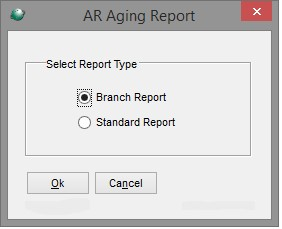
Informe de sucursal
Si se selecciona el informe de sucursal, se muestra la siguiente pantalla:
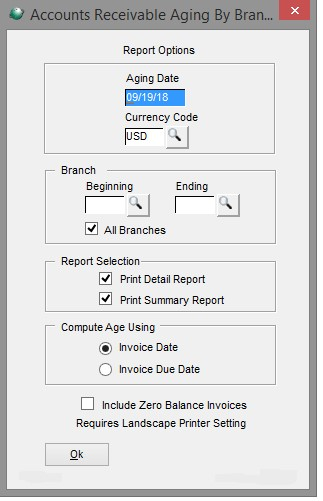
Fecha de envejecimiento . Introduzca una fecha de antigüedad. El sistema establece por defecto la fecha de hoy, pero el campo se puede cambiar.
Código de moneda . Seleccione el código de moneda para el informe.
sucursal Seleccione el código de sucursal inicial y final o seleccione Todas las sucursales para incluir todos los códigos de sucursal en el informe.
Informe de selección . Seleccione para imprimir el informe detallado o resumido.
Nota : si se selecciona el informe resumido y se factorizan las cuentas por cobrar, y se seleccionaron registros factorizados para incluirlos en el informe, el informe resumido muestra las facturas factorizadas para un cliente como un elemento de línea separado marcado con una F.
Calcular el envejecimiento utilizado . Seleccione para calcular el envejecimiento utilizado por Fecha de factura (fecha de transacción) o Fecha de vencimiento de la factura. El sistema calcula la fecha de vencimiento de la factura a partir de la fecha de la transacción de acuerdo con la tabla Términos .
Incluir facturas con saldo cero . Marque para incluir facturas con saldo cero en el informe.
Seleccione Aceptar para imprimir.
Informe estándar
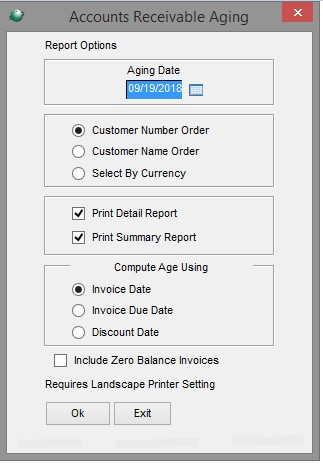
Fecha de envejecimiento . Introduzca una fecha de vencimiento. El sistema establece por defecto la fecha de hoy, pero el campo se puede cambiar.
Orden de informe . Seleccione para clasificar los informes en Orden de número de cliente , Orden de nombre de cliente o Seleccionar por moneda . Si elige Seleccionar por moneda , seleccione el código de moneda. Marque las casillas para imprimir el Informe detallado y/o el Informe resumido .
Nota : si se selecciona el informe resumido y se factorizan las cuentas por cobrar, y se seleccionaron registros factorizados para incluirlos en el informe, el informe resumido muestra las facturas factorizadas para un cliente como un elemento de línea separado marcado con una F .
Calcular edad usando Fecha de factura . Seleccione para calcular el envejecimiento utilizando la fecha de la factura (fecha de transacción), la fecha de vencimiento de la factura o la fecha de descuento . El sistema calcula la Fecha de vencimiento de la factura y la Fecha de descuento a partir de la fecha de la transacción de acuerdo con la tabla Términos . Marque la casilla Incluir facturas con saldo cero para incluir facturas con saldo cero.
Cargos financieros
Si la opción Cuentas por cobrar avanzadas está activada para calcular los cargos financieros , se muestra la siguiente pantalla de selección:
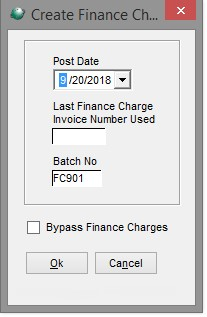
Por lo general, los cargos por financiamiento se calculan al final del mes. Si el informe AR Aging se ejecuta antes de fin de mes, la opción para marcar Bypass Finance Charges está disponible para omitir cualquier cálculo.
Nota : Procesar el lote de cargos por financiamiento varias veces en el mismo mes calcula los cargos por financiamiento.
Para calcular los cargos por financiamiento, ingrese los datos correspondientes:
Fecha de publicación . El sistema tiene por defecto la fecha de hoy, pero el campo se puede cambiar. Los cargos financieros se calculan hasta esta fecha.
Último número de factura de cargo financiero utilizado . Ingrese el último número de factura utilizado para las facturas de cargo financiero y el sistema utilizará el siguiente número en la secuencia para el nuevo lote de cargo financiero. Este rango de números de factura debe ser independiente del esquema de numeración de las facturas reales.
Lote No. Con base en la Fecha de contabilización ingresada, el sistema proporciona un número de lote de FCm01 (donde m = el número del mes o la letra inicial). Por ejemplo, si se ingresa la fecha de publicación del 30/09/2018, el número de lote será FC901. Si se ingresa 31/12/2018, el número de lote predeterminado es FCD01 (D = diciembre). Este número se puede cambiar si es necesario.
Nota : El número de lote no puede duplicarse en el mismo período fiscal.
Seleccione Está bien para continuar.
Se pueden realizar modificaciones en el lote a través de Cuentas por cobrar > Transacciones > Lotes AR > Abrir . El lote debe actualizarse a través de Cuentas por cobrar > Transacciones > Actualizar lotes AR .
Otras versiones
- Próximamente...